你当前正在访问 Microsoft Azure Global Edition 技术文档网站。 如果需要访问由世纪互联运营的 Microsoft Azure 中国技术文档网站,请访问 https://docs.azure.cn。
快速入门:使用 ARM 模板创建恢复服务保管库
本快速入门介绍如何使用 Azure 资源管理器模板(ARM 模板)设置恢复服务保管库。 Azure Site Recovery 服务有助于实施业务连续性和灾难恢复 (BCDR) 策略,以便在计划内和计划外中断期间使商业应用程序保持联机状态。 Site Recovery 管理本地计算机和 Azure 虚拟机 (VM) 的灾难恢复,包括复制、故障转移和恢复。
Azure 资源管理器模板是定义项目基础结构和配置的 JavaScript 对象表示法 (JSON) 文件。 模板使用声明性语法。 你可以在不编写用于创建部署的编程命令序列的情况下,描述预期部署。
若要保护 VMware 或物理服务器,请参阅现代化体系结构。
如果你的环境满足先决条件,并且你熟悉如何使用 ARM 模板,请选择“部署到 Azure”按钮。 Azure 门户中会打开模板。
先决条件
如果没有有效的 Azure 订阅,可以在开始前创建一个免费帐户。
查看模板
本快速入门中使用的模板来自 Azure 快速启动模板。
{
"$schema": "https://schema.management.azure.com/schemas/2019-04-01/deploymentTemplate.json#",
"contentVersion": "1.0.0.0",
"metadata": {
"_generator": {
"name": "bicep",
"version": "0.6.1.6515",
"templateHash": "1347593202495112636"
}
},
"parameters": {
"vaultName": {
"type": "string",
"metadata": {
"description": "Name of the Vault"
}
},
"enableCRR": {
"type": "bool",
"defaultValue": true,
"metadata": {
"description": "Enable CRR (Works if vault has not registered any backup instance)"
}
},
"vaultStorageType": {
"type": "string",
"defaultValue": "GeoRedundant",
"allowedValues": [
"LocallyRedundant",
"GeoRedundant"
],
"metadata": {
"description": "Change Vault Storage Type (Works if vault has not registered any backup instance)"
}
},
"location": {
"type": "string",
"defaultValue": "[resourceGroup().location]",
"metadata": {
"description": "Location for all resources."
}
}
},
"variables": {
"skuName": "RS0",
"skuTier": "Standard"
},
"resources": [
{
"type": "Microsoft.RecoveryServices/vaults",
"apiVersion": "2022-02-01",
"name": "[parameters('vaultName')]",
"location": "[parameters('location')]",
"sku": {
"name": "[variables('skuName')]",
"tier": "[variables('skuTier')]"
},
"properties": {}
},
{
"type": "Microsoft.RecoveryServices/vaults/backupstorageconfig",
"apiVersion": "2022-02-01",
"name": "[format('{0}/{1}', parameters('vaultName'), 'vaultstorageconfig')]",
"properties": {
"storageModelType": "[parameters('vaultStorageType')]",
"crossRegionRestoreFlag": "[parameters('enableCRR')]"
},
"dependsOn": [
"[resourceId('Microsoft.RecoveryServices/vaults', parameters('vaultName'))]"
]
}
]
}
该模板中定义了两个 Azure 资源:
- Microsoft.RecoveryServices 保管库:创建保管库。
- Microsoft.RecoveryServices/vaults/backupstorageconfig:配置保管库的备份冗余设置。
该模板包含保管库备份配置的可选参数。 存储冗余设置是本地冗余存储 (LRS) 或异地冗余存储 (GRS)。 有关详细信息,请参阅设置存储冗余。
有关 Azure 恢复服务模板的详细信息,请参阅 Azure 快速入门模板。
部署模板
若要部署模板,需要指定“订阅”、“资源组”和“保管库名称” 。
若要登录到 Azure 并打开模板,请选择“部署到 Azure”图像。
选择或输入以下值:
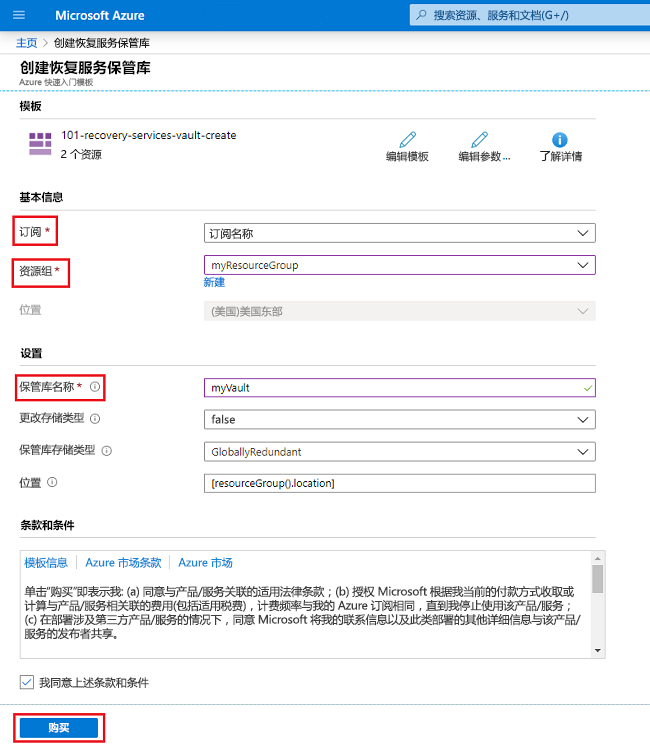
- 订阅:选择 Azure 订阅。
- 资源组:选择现有的组,或选择“新建”以添加组。
- 位置:默认为资源组的位置,选择资源组后将不可用。
- 保管库名称:提供保管库的名称。
- 更改存储类型:默认值为 false。 只有在需要更改保管库的存储类型时,才选择“true”。
- 保管库存储类型:默认值为“GloballyRedundant”。 如果存储类型设置为“true”,请选择“LocallyRedundant” 。
- 位置:函数
[resourceGroup().location]默认为资源组的位置。 若要更改位置,请输入一个值,例如 westus。 - 选中“我同意上述条款和条件”复选框。
若要开始部署保管库,请选择“购买”按钮。 成功部署后,会显示一条通知。
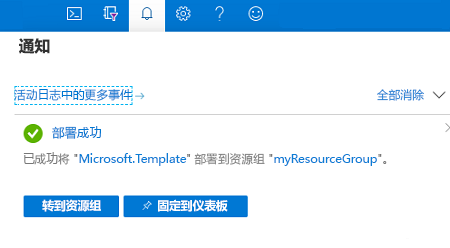
验证部署
若要确认是否已创建保管库,请使用 Azure CLI 或 Azure PowerShell。
echo "Enter the resource group name:" &&
read resourceGroupName &&
echo "Enter the vault name:" &&
read vaultName &&
az backup vault show --name $vaultName --resource-group $resourceGroupName &&
az backup vault backup-properties show --name $vaultName --resource-group $resourceGroupName &&
echo "Press [ENTER] to continue ..."
以下输出是保管库的信息摘录:
"id": "/subscriptions/<Subscription Id>/resourceGroups/myResourceGroup
/providers/Microsoft.RecoveryServices/vaults/myVault"
"location": "eastus"
"name": "myVault"
"resourceGroup": "myResourceGroup"
"storageModelType": "GeoRedundant"
"storageType": "GeoRedundant"
"type": "Microsoft.RecoveryServices/vaults/backupstorageconfig"
清理资源
如果打算使用新资源,则无需执行任何操作。 否则,可以删除在本快速入门中创建的资源组和保管库。 若要删除资源组及其资源,请使用 Azure CLI 或 Azure PowerShell。
echo "Enter the resource group name:" &&
read resourceGroupName &&
az group delete --name $resourceGroupName &&
echo "Press [ENTER] to continue ..."
后续步骤
在本快速入门中,你已创建一个恢复服务保管库。 若要详细了解灾难恢复,请继续学习下一篇快速入门文章 - 设置灾难恢复。
